右鍵單擊在 Word 或 PowerPoint 中不起作用 [修復]
![右鍵單擊在 Word 或 PowerPoint 中不起作用 [修復]](https://cdn.thewindowsclub.blog/wp-content/uploads/2024/02/right-click-not-working-in-word-or-powerpoint-1-640x350.webp)
一些 Office 用戶報告說,他們的滑鼠右鍵單擊在 Word 和 PowerPoint 中無法正常運作。每當他們右鍵單擊文件中的空白區域或元素時,他們都不會獲得任何包含貼上選項、字體、背景格式、圖片格式、新評論等選項的上下文功能表。有些用戶報告說,當他們按下右鍵時,上下文選單會出現1-2 秒,然後在按一下任何選項之前迅速消失。
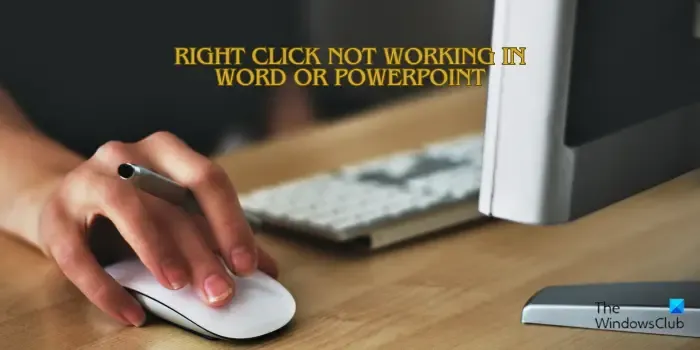
為什麼我的右鍵單擊在 Microsoft Office 中不起作用?
如果右鍵單擊在 Word、PowerPoint 等 Office 應用程式中不起作用,通常是第三方加載項導致發生這種情況。如果您的滑鼠未處於正常工作狀態或未正確連接到計算機,則可能會導致此問題。如果啟用硬體圖形加速,則可能會發生這種情況。這個問題背後還有其他一些潛在的原因。此外,如果您的 Office 應用程式已損壞,您可能會遇到此問題。
右鍵單擊在 Word 或 PowerPoint 中不起作用
如果滑鼠右鍵在 Microsoft Word 或 PowerPoint 中不起作用,請使用下列解決方案來解決該問題:
- 檢查右鍵單擊在其他應用程式中是否有效。
- 以安全模式啟動 Word 或 PowerPoint,檢查是否為加載項問題
- 更新您的滑鼠驅動程式。
- 在安全模式下執行 Word 或 PowerPoint。
- 禁用硬體圖形加速。
- 修復微軟Office。
1]檢查右鍵是否在其他應用程式中起作用
首先,確認此問題是否出現在某些Office應用程式或其他應用程式中。所以,打開其他應用程序,看看滑鼠右鍵是否正常。如果沒有,請檢查滑鼠是否正確連接到筆記型電腦或 PC。您可以斷開滑鼠週邊設備並重新連接以檢查問題是否解決。
也可能是您的滑鼠或右鍵單擊損壞。因此,請嘗試使用另一隻處於正常工作狀態的滑鼠。
2]以安全模式啟動Word或PowerPoint並檢查是否為加載項問題
如果問題專門發生在 Word 或 PowerPoint 應用程式中,則可能是由外部加載項引起的。某些第三方加載項或外掛程式可能會幹擾應用程式的右鍵功能。要檢查這是否是原因,您可以在安全模式下啟動應用程式。就是這樣:
首先,按 Win+R 調出「執行」指令框。
現在,在「開啟」方塊中輸入以下命令,分別在安全模式下開啟 Word 和 PowerPoint:
winword /safe powerpnt /safe
現在您可以嘗試在應用程式中右鍵單擊,看看問題是否已解決。如果是,您可以確定是第三方加載項觸發了此問題。因此,在這種情況下,您可以停用 Word 或 PowerPoint 中的加載項來解決問題。具體做法如下:
- 首先,打開有問題的應用程式(Word 或 PowerPoint)並轉到“文件”選單。
- 接下來,選擇“選項”並移至開啟的對話方塊視窗中的“加載項”標籤。
- 現在,點擊「管理 COM 加載項」選項旁邊的「執行」按鈕。
- 之後,透過取消選取對應的複選框來停用加載項。
- 若要永久卸載加載項,請選擇它並按下「刪除」按鈕。
- 完成後,按一下“確定”按鈕儲存變更。
- 最後,重新啟動應用程式並檢查右鍵單擊是否正常。
請參閱: 兩指右鍵單擊在 Windows 中不起作用。
3]更新你的滑鼠驅動程式
可能是您過時的滑鼠或觸控板驅動程式導致了該問題。儘管連接裝置時會自動安裝驅動程序,但您也可以手動檢查更新並更新滑鼠驅動程式來解決此問題。就是這樣:
- 首先,使用 Windows 搜尋開啟裝置管理員。
- 現在,展開「滑鼠和其他指點設備」類別。
- 接下來,右鍵單擊滑鼠並從上下文選單中選擇更新驅動程式選項。
- 之後,按一下“自動搜尋驅動程式”選項並按照提示進行操作。
- 更新後,檢查問題是否已解決。
4]停用硬體圖形加速
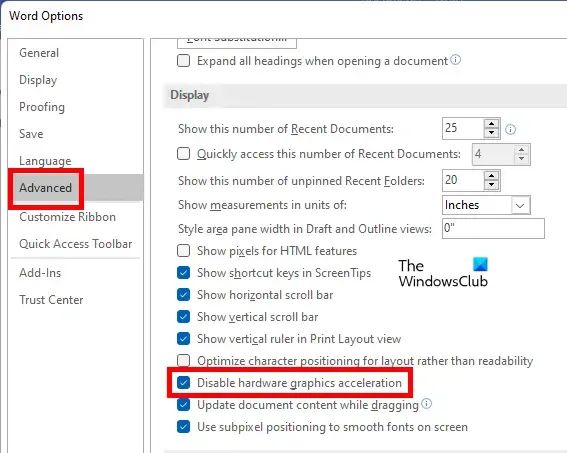
一些受影響的用戶報告說,該問題可能是由於 Word 或 PowerPoint 中啟用的硬體圖形加速功能引起的。因此,如果情況適用,您可以在Word或PowerPoint中停用硬體圖形加速來檢查問題是否已解決。
以下是執行此操作的步驟:
- 首先,打開 Word/PowerPoint 並轉到“文件”>“選項”。
- 在「選項」視窗中,導覽至「進階」標籤。
- 接下來,找到停用硬體圖形加速選項並取消選取對應的複選框。
- 最後,按一下“確定”按鈕並重新啟動應用程式以檢查問題是否解決。
5]修復微軟Office
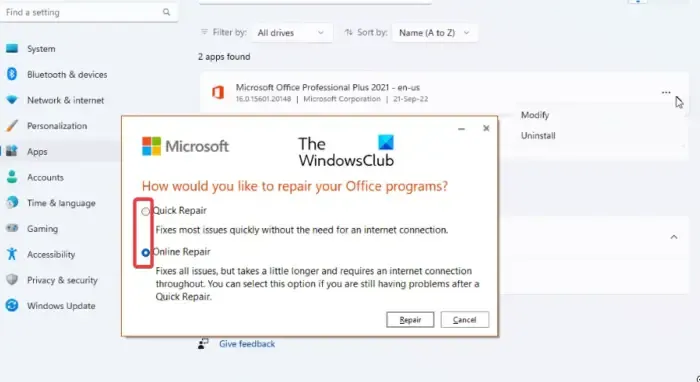
應用程式損壞可能是此問題的另一個原因。因此,您可以修復 Microsoft Office 軟體套件以修復 Word、PowerPoint 和其他 Office 應用程式中的損壞。您可以按照以下方法執行此操作:
- 首先,關閉所有 Office 應用程序,然後使用 Win+I開啟「設定」應用程式。
- 現在,轉到“應用程式”標籤並點擊“已安裝的應用程式”選項。
- 接下來,向下捲動到 Office 軟體並選擇旁邊的三點選單按鈕。
- 之後,選擇修改選項,然後選擇快速修復或線上修復選項。
- 現在,按下「修復」按鈕開始修復 Office 應用程式。
- 完成後,重新啟動應用程式並檢查是否可以在應用程式中右鍵單擊。
希望這些修復能為您解決問題。
如何將遺失的 Microsoft Word 文件還原到右鍵單擊上下文功能表?
如果 Windows PC 上的右鍵點選上下文功能表中缺少 Microsoft Word 文件選項,您可以還原該選項。為此,打開註冊表編輯器應用程式並轉到地址列中的HKEY_CLASSES_ROOT\.docx位置。現在,檢查該資料夾下是否有ShellNew子項。如果沒有,請右鍵單擊。 docx 金鑰,選擇新建 > 金鑰,並將新金鑰命名為 ShellNew。另外,檢查是否存在 NullFile 字串值,如果存在則刪除。



發佈留言